كيفية تعطيل النسخ الاحتياطي التلقائي للصور على نظام Android في دقيقة
توفر Google مجموعة متنوعة من الميزات بما في ذلك النسخ الاحتياطي للصور. يساعد المستخدم على تأمين تخزين الصور. على الرغم من أنها تبدو جيدة ، علينا أن نفهم أين يتم نسخ هذه الصور احتياطيًا؟ هل تواجه هذه الصور المخزنة أي تهديد أو خرق أمني؟ إلخ. الإجابات بسيطة للغاية. يتم تخزين الصور في السحابة ويتم الاحتفاظ بها بواسطة غوغل . النسخ الاحتياطي التلقائي من Google له مزايا وعيوب. بمجرد اختيار تحميل الصور وتخزينها في السحابة ، يقوم هاتفك المحمول أو جهازك اللوحي تلقائيًا بتحميل جميع الصور المخزنة في هاتفك. قد تكون أو لا تكون على علم بهذا. لا يعرف معظم المستخدمين نقاط الضعف المحتملة لهذه الصور التي تم تحميلها. يتم الإبلاغ عن حالات معينة مثل إساءة استخدام الصور التي تم تحميلها. و لذلك احذر ... إذا كنت تستخدم بالفعل ميزة النسخ الاحتياطي التلقائي من Google وقمت بتحميل أطنان من الصور إلى السحابة. لا تقلق !. يمكنك تعطيل خيار النسخ الاحتياطي التلقائي في أي وقت من الأوقات. ما تريد القيام به بسيط.
اقرأ أيضا: - 6 نصائح وحيل لـ Google Drive السرية
كيفية تعطيل النسخ الاحتياطي التلقائي للصور على نظام Android
الخطوة 1 : افتح تطبيق صور Google. يمكنك العثور عليه في قائمتك أو متصفح التطبيق بالأيقونة التالية.

الخطوة 2 : بمجرد فتح التطبيق ، ستحصل على النافذة التالية.

الخطوه 3 : ثم افتح قائمة التنقل. لذلك ، اضغط على الأيقونة الموجودة في الزاوية اليسرى العليا من النافذة كما هو موضح أعلاه.

انقر فوق 'الإعدادات'.
الخطوة 4 : من النافذة التي تظهر ، حدد 'النسخ الاحتياطي والمزامنة' التي يتم عرضها كخيار أول في القائمة.

الخطوة الخامسة: الآن تحصل على نافذة 'النسخ الاحتياطي والمزامنة'. هناك يمكنك إيقاف تشغيل المفتاح لتعطيل ميزة النسخ الاحتياطي التلقائي.
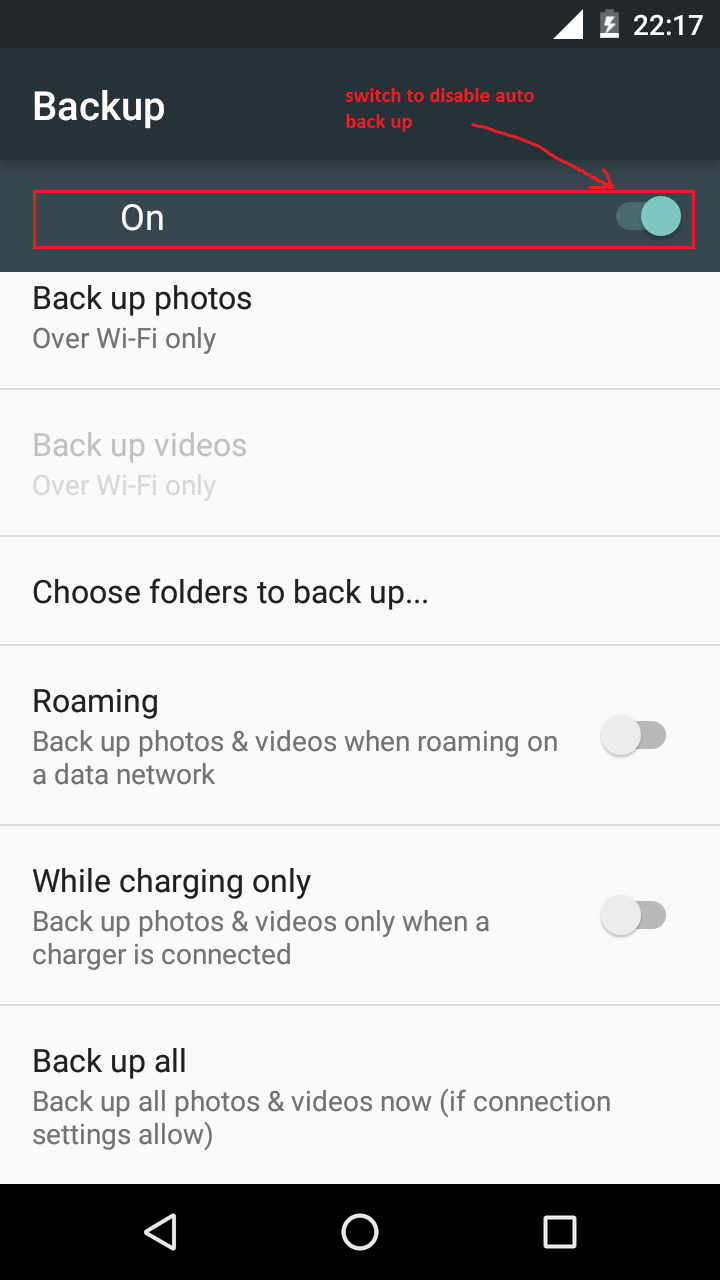
هذا كل شئ !! . من الآن فصاعدًا ، لن يتم تحميل صورك تلقائيًا ما لم تطلب من النظام القيام بذلك. بخلاف تعطيل ميزة النسخ الاحتياطي التلقائي بالكامل ، يمكنك تحديد المجلدات المحددة التي سيتم تحميلها والاحتفاظ بها في السحابة. لذلك ، انتقل إلى النسخ الاحتياطي والمزامنة -> اختر المجلدات لنسخها احتياطيًا. ثم حدد المجلدات المراد تحميلها. باستخدام هذه الميزة ، يمكن أن يكون لديك حاجز بين ملفاتك الخاصة والملفات الخاصة.

إذا كان لديك بعض المجلدات المحددة للتحميل التلقائي ، فيمكنك أيضًا اختيار وقت تحميل الملفات.
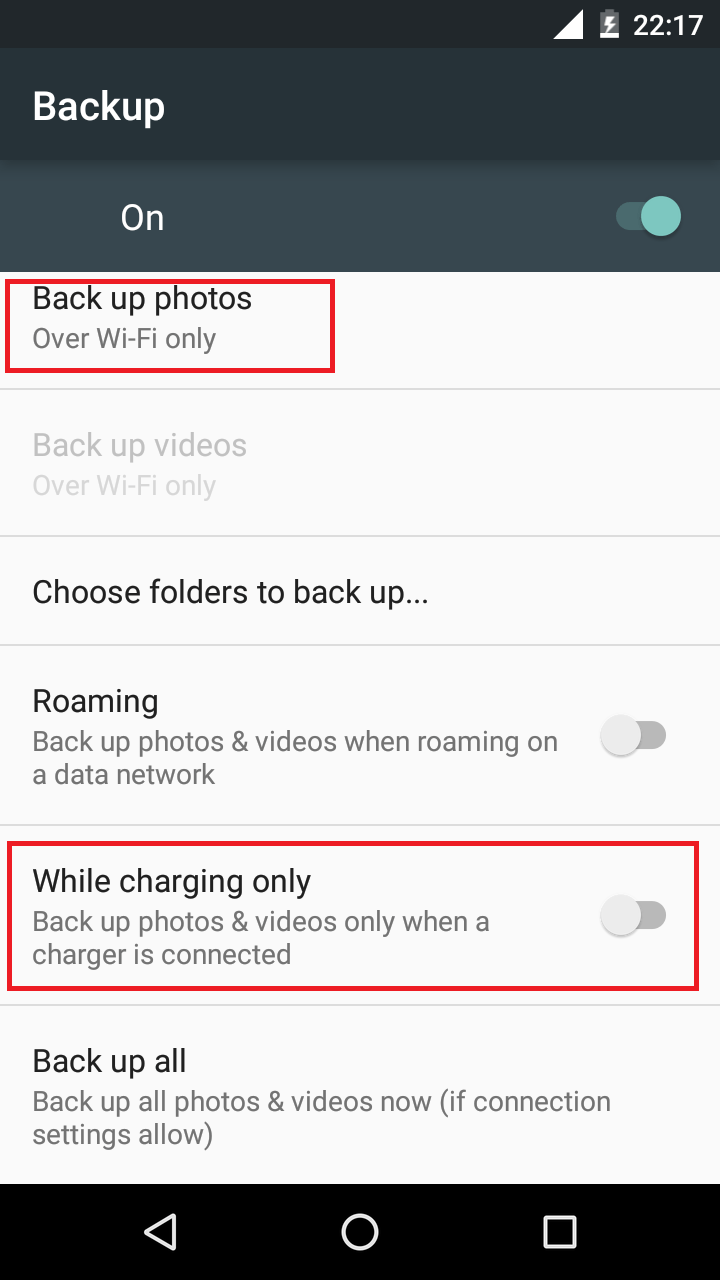
في رأيي ، سيكون تحميل الملفات المحددة طريقة أكثر أمانًا في النسخ الاحتياطي. لأنه إذا فقدنا أداتنا فلن نفقد جميع الملفات فجأة. يمكننا استعادتها من السحابة باستخدام معرف البريد الإلكتروني المسجل.
أحب التعلم ...
موصى به لك: